Sering kali kita perlu memberikan batasan hak akses kedalam suatu file, misalkan saja dengan memberikannya kata sandi. Dengan memberikan kata sandi bisa sangat bermanfaat mencegah dari hal-hal yang tidak diinginkan terjadi.
Kali ini dengan program Winrar. Kenapa Winrar? Saya rasa program ini masih kokoh untuk menjaga kata sandi yang sudah ditetapkan meskipun sudah banyak software yang fungsinya untuk membobolnya, tetapi sering kali berakhir gagal.
Berikut cara menetapkan kata sandi pada program Winrar:
- Tetapkan file yang ingin diproteksi kata sandi.
- Jika hanya satu file cukup klik kanan saja, jika lebih dari satu file maka sebelumnya semua file itu harus dalam kondisi terseleksi baru klik kanan.
- Ketika klik kanan anda akan menjumpai pilihan, pilih opsi Add to archive... Berikut tampilannya:
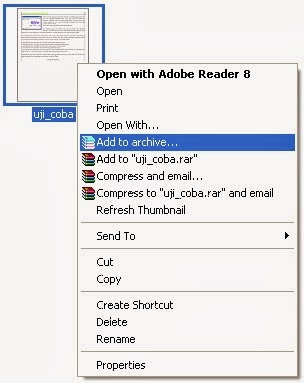
- Nanti akan terbuka kotak dialog dari program Winrar, pilih tab Advanced kemudian tekan tombol Set password..., berikut tampilannya:
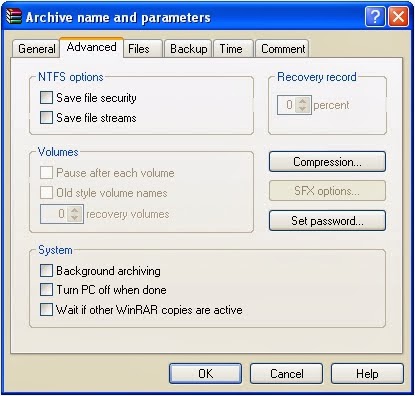
- Setelah itu akan tampil kotak untuk menetapkan kata sandi yang anda mau, berikut tampilannya:

- Masukkan kata sandi di Enter password.
- Ulangi kata sandi yang sebelumnya anda tetapkan di Enter password kedalam Reenter password for verification, dan jangan lupa centang opsi seperti yang terlihat pada gambar di atas.
- Jika sudah klik tombol OK.
- Terakhir klik tombol OK lagi untuk keluar dari program Winrar.
- Selesai.
Sekarang uji file yang sudah diarsipkan dengan membukanya, nanti anda akan ditampilkan kotak minta kata sandi sebelum bisa melihat filenya.
